Assalamualaikum semua.
Sekarang saya akan tunjukkan camne nak tulis satu program dalam bahasa C ( C language) dengan menggunakan kaedah 'Project Wizard'.
Saya akan tunjukkan secara bergambar dan sesiapa yang tidak/kurang faham boleh email saya di allpicproject@gmail.com.
Sekarang saya akan tunjukkan camne nak tulis satu program dalam bahasa C ( C language) dengan menggunakan kaedah 'Project Wizard'.
Saya akan tunjukkan secara bergambar dan sesiapa yang tidak/kurang faham boleh email saya di allpicproject@gmail.com.
 Step 01: Run/double click 'MPLAB IDE v8.56
Step 01: Run/double click 'MPLAB IDE v8.56... klik 'Next'.
 Step 06: Pilih/buat folder dimana project n fail akan disimpan.
Step 06: Pilih/buat folder dimana project n fail akan disimpan.Dalam kes nie, saya buat folder 'AllPICProject'.
 Masukkan nama project yang akan dibina/create.
Masukkan nama project yang akan dibina/create.Dalam kes ini adalah 'LED-Button' ( LED-Button.mcp)
... klik 'Save'.
dan pilih 'Add New File ... ' n clik
 Step 11: Masukkan nama fail C ( mesti ada ext .c)
Step 11: Masukkan nama fail C ( mesti ada ext .c)... dalam kes ini adalah 'LED-Button.c' n klik 'Save'
#include
/*
* Demo program - Push Button n LED ON
* Guna PIC-Board v2 - code: C00-007G
*
* Tekan Button ( bertanda A0) sekali, LED di Port D akan count-up
*
* Copyright http://allpicproject.blogspot.com
*/
#define BUTTON RA0 // bit 0 of PORTA .. Button di sambung kpd Pin 0 di Port A (PortA.0).
main(void) // Function utama. Setiap C program mesti ada function ni. Program bermula di sini.
{ // Tanda mula bg function 'main(void)'
unsigned char j; // Set j sebagai pembolehubah type char ( 1 byte = 8 bit) .. j = 0 -> 255
unsigned int i; // Set pembolehubah (variable) i sebagai type integer ( 2 byte ) .. i = 0 -> 65,535
ANSEL = ANSELH = 0; // Disable semua port Analog ... sekarang semua port I/O adalah digital.
TRISD = 0; // Set semua Port D sebagai Digital Output (samada 0V atau 5V output)
j = 1; // Set nilai j = 1
PORTD = j; // Set Port D = 1 ( atau Port D = 00000001 )
while(0) // loop selama-lamanya
{ // tanda mula bg 'while()'
if(BUTTON == 1) // Jika Button A0 di tekan
{ // Tanda mula bg 'if(BUTTON == 1)'
j++; // j = j + 1
PORTD = j; // Set Port D = nilai j
while(BUTTON == 1) // Selagi Button A0 di tekan
{
for(i = 10000 ; --i ;) continue; // count down .. berfungsi sebagai delay
}
} // Tanda tutup bg 'if(BUTTON == 1)'
} // tanda tutup bg 'while()'
} // Tanda tutup bg function 'main(void)'
sehingga ' } // Tanda tutup bg function 'main(void)''
dan paste ke dalam .... LED-Button.c (spt dalam gambar di atas).
Klik icon save ( gambar diskett).
Klik icon save ( gambar diskett).
tanda '*' di tempat bertanda A (warna merah).
( untuk tukarkan C languange kepada
Hex code/bahasa mesin/code yang difahami oleh PIC)
Dalam kota merah, ruang/space yang digunakan oleh PIC
kesalahan/error kenapa compilation gagal.
That's all for today. Thank you.
Bersambung ........
That's all for today. Thank you.
Bersambung ........








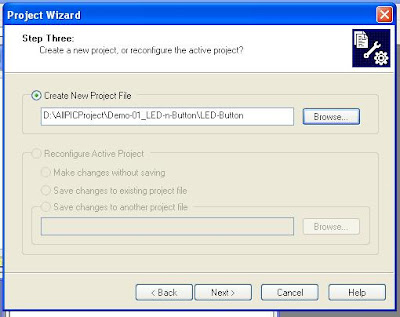










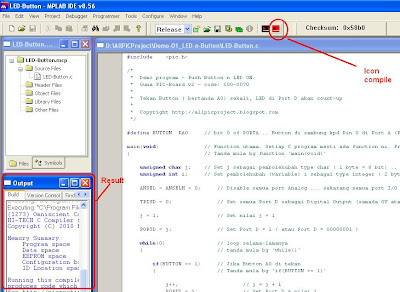










0 comments:
Post a Comment